ProE文件的导入
ProE实体倒入步骤
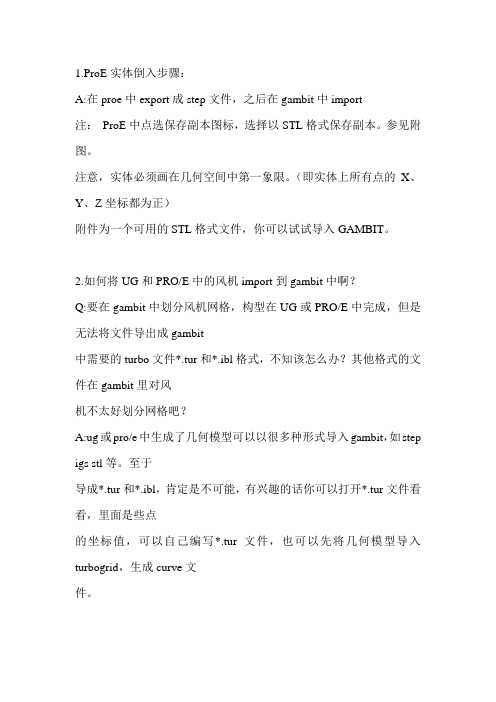
1.ProE实体倒入步骤:A:在proe中export成step文件,之后在gambit中import注:ProE中点选保存副本图标,选择以STL格式保存副本。
参见附图。
注意,实体必须画在几何空间中第一象限。
(即实体上所有点的X、Y、Z坐标都为正)附件为一个可用的STL格式文件,你可以试试导入GAMBIT。
2.如何将UG和PRO/E中的风机import到gambit中啊?Q:要在gambit中划分风机网格,构型在UG或PRO/E中完成,但是无法将文件导出成gambit中需要的turbo文件*.tur和*.ibl格式,不知该怎么办?其他格式的文件在gambit里对风机不太好划分网格吧?A:ug或pro/e中生成了几何模型可以以很多种形式导入gambit,如step igs stl等。
至于导成*.tur和*.ibl,肯定是不可能,有兴趣的话你可以打开*.tur文件看看,里面是些点的坐标值,可以自己编写*.tur文件,也可以先将几何模型导入turbogrid,生成curve文件。
3如何将cad导入到gambit中Q:gambit为什么读不进*.sat的文件在AutoCAD中输出的sat格式文件,到了gambit里面输入时出错--ACIS error 3205:save file is from a later version of ACIS我用的是cad2004,这条出错信息搞得我一头雾水既然出错有编号3205,我可以在帮助文件里看到它的详细解释吗?A:file-->import-->acis...存sat格式的较低版,如8。
0版,11。
0版gambit不认识你可以采用较低的AutoCAD版本A:可以使用igs模式导入A:(1)Gambit只适用于创建简单的三维几何体,对于复杂形体而言,其绘图功能是远远不够的,这时Gambit允许我们引入一些其他软件创建的文件,常用的有Autocad创建的ASCI形式的文件.sat。
ProE格式怎样导入3Dmax
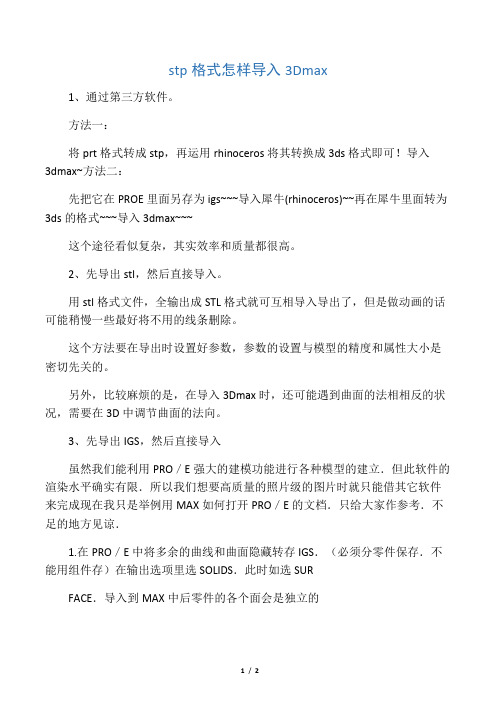
stp格式怎样导入3Dmax1、通过第三方软件。
方法一:将prt格式转成stp,再运用rhinoceros将其转换成3ds格式即可!导入3dmax~方法二:先把它在PROE里面另存为igs~~~导入犀牛(rhinoceros)~~再在犀牛里面转为3ds的格式~~~导入3dmax~~~这个途径看似复杂,其实效率和质量都很高。
2、先导出stl,然后直接导入。
用stl格式文件,全输出成STL格式就可互相导入导出了,但是做动画的话可能稍慢一些最好将不用的线条删除。
这个方法要在导出时设置好参数,参数的设置与模型的精度和属性大小是密切先关的。
另外,比较麻烦的是,在导入3Dmax时,还可能遇到曲面的法相相反的状况,需要在3D中调节曲面的法向。
3、先导出IGS,然后直接导入虽然我们能利用PRO/E强大的建模功能进行各种模型的建立.但此软件的渲染水平确实有限.所以我们想要高质量的照片级的图片时就只能借其它软件来完成现在我只是举例用MAX如何打开PRO/E的文档.只给大家作参考.不足的地方见谅.1.在PRO/E中将多余的曲线和曲面隐藏转存IGS.(必须分零件保存.不能用组件存)在输出选项里选SOLIDS.此时如选SURFACE.导入到MAX中后零件的各个面会是独立的2.在MAX中输入保存的IGS文档.通常情况下由于两个软件的精度不一样.MAX在打开PRO/E的IGS档会存在曲面法向不一.2.曲面不够光滑.3.烂面.3为了模型的完整所以我们要在曲面编辑模式下对曲面进行编辑.1)修改曲面的法向2)修改曲面的UV步数.目的是使导入的曲面更光滑3)对有烂面的地方进行修补.(主要是补较规则的面.)如有不规则的烂面无法修补我们只能再到PRO/E里搞点一下.在PRO/E里打开在MAX中有烂面的零件.选择烂面.复制曲面.切除所有实体.零件只保留复制的曲面.输出IGS.输出选项选SURFACE.在MAX中导入另存的IGS文档.合并到零件.如果在MAX中导入的补面还是有问题.我们就用RHINO打开补面.另存3DS再在MAX中打开.我的所有模型都是按上述方法处理.有时视模型形状.用RHINO打开另存3DS也行.(将精度设高一点)另外:PRO/E也支持OBJ文件.但用MAX打开PRO/E另存的OBJ文件时表面有折痕.渲染后会有折痕存在.所以一般都是存IGS.如果在PRO/E中是组件.必须分零件保存,不能用组件存。
ProeCreo调色板文件以及导入文件的定位技巧

ProeCreo调色板文件以及导入文件的定位技巧
很多人知道Proe/Creo的调色板,但是真正对调色板里各种草绘文件的定位方法还不是很懂。
调色板里有各种系统提供的参数化草绘,除此之外我们还可以直接将一些已经创建好的dwg、dxf和sec等文件导入进来。
以下图为例。
方法:
1.首先我们利用调色板创建一个三角形,如下图所示,其默认的定位基点位于三角形的中心,如下图所示。
我们可以将鼠标左键放到三角形的中心的基点上不松开,然后移动鼠标从而实现对三角形的移动和定位。
2.现在我们想将下图右侧的三角形的上部的顶点与左侧三角形的右下角顶点重合。
通过鼠标左键对右侧的三角形进行移动,如下图所示。
点击确定。
然而最终的结果如下图所示,我们发现最终的结果并不是我们想要的,并没有实现右侧的三角形的上部的顶点与左侧三角形的右下角顶点重合。
这是怎么回事呢?
3.其实造成上面的原因是我们没有设置好三角形的基点。
如下图所示,我们可以将鼠标右键放到三角形的中心的基点上不松开,然后移动鼠标到三角形上部的顶点上,从而将基点更改到该点上。
再次将下图右侧的三角形的上部的顶点与左侧三角形的右下角顶点移动到重合,点击勾号,完美解决问题。
4.Proe和Creo在该功能上操作方法相同。
完成。
结论:鼠标左键实现对图形的移动,鼠标右键实现对图形基点的选择。
想学习Proe/Creo实用技巧吗?。
Proe模型导入LMS
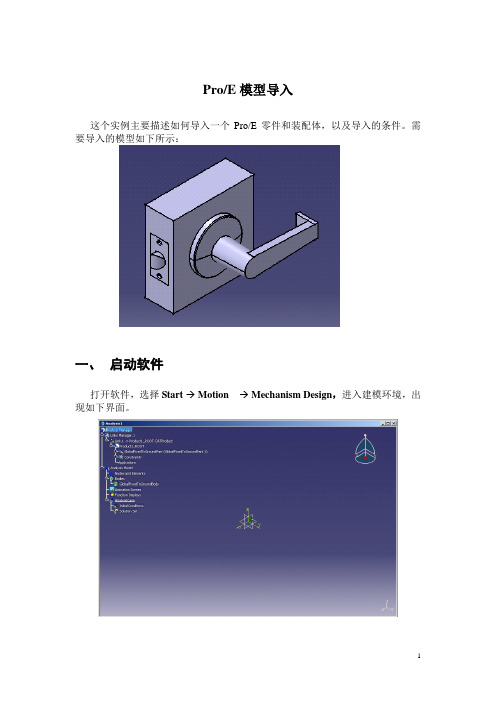
Pro/E模型导入这个实例主要描述如何导入一个Pro/E零件和装配体,以及导入的条件。
需要导入的模型如下所示:一、启动软件打开软件,选择Start →Motion → Mechanism Design,进入建模环境,出现如下界面。
二、Pro/E模型导入论述在导入Pro/E零部件前,应考虑如下几个条件:∙不支持几何表面的转换∙导入的是实体,因此零件上单独的点、线、面在导入后是不能编辑的∙零件和装配体的单位必须统一∙导入后的模型,只有圆柱面的中心轴可以选择,其他曲面的中心轴在操作中是无法选择的三、导入Pro/E装配体从主菜单中选择Insert Existing CAD Model,在树型文档结构中点选Product1_ROOT,弹出Import CAD Model对话框,在文件类型项选择Pro/E Assembly Files,找到模型文件doorknob.asm保存的目录,打开。
导完后在Product1_ROOT下面就会出现新导入模型的文件名。
四、创建运动体在模型被导进来的时候并不能自动创建体的概念,必须手动去创建,之后才能施加运动副和驱动。
1.定义体在工作平台上选择Body From Existing Part按钮,弹出Body From Existing Component对话框。
1、在name项将BodyFromExistingPart.1更名为door,在Product Node项从树型文档结构中选取DOOR (DOOR.1),说明与DOOR这个零件有关的几何体都已经被导入以DOOR命名的体中。
2、在Fixed to Ground项选择ture,说明导入的体与大地相连。
3、用同样的办法将除HANDLE和LATCH之外的零件都导成与大地相连的体,导这两个零件时在Fixed to Ground项选择false。
2.创建运动副这节主要是在各个体之间创建一些运动副,定义构件之间的运动关系。
点击固定副(Bracket Joint)右下角的下拉箭头,在下拉出的运动副库中选择圆柱副(Cylindrical Joint),弹出圆柱运动副定义对话框。
Proe标准件库的制作、导入方法
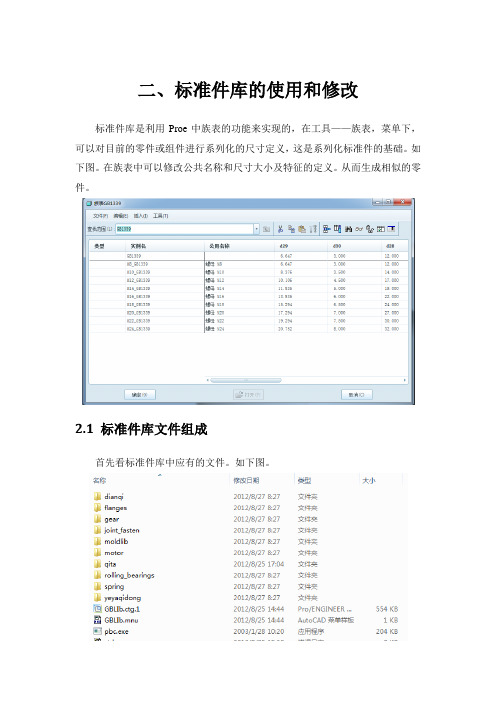
二、标准件库的使用和修改标准件库是利用Proe中族表的功能来实现的,在工具——族表,菜单下,可以对目前的零件或组件进行系列化的尺寸定义,这是系列化标准件的基础。
如下图。
在族表中可以修改公共名称和尺寸大小及特征的定义。
从而生成相似的零件。
2.1 标准件库文件组成首先看标准件库中应有的文件。
如下图。
其中,各个文件夹是标准件的零件,重要的有三个文件:Pbc.exe——用于生成GBlib.ctg文件。
GBlib.ctg——是标准件库的总体索引目录,标准件库更新后,需要用Pbc.exe 再生产索引目录。
GBlib.mnu——是标准件库的本级菜单索引文件,每级文件夹中都存在,是引用标准件时的菜单索引,关联Proe界面中的标准件目录菜单和标准件库中的文件。
如果修改了标准件库,也要修改mnu文件中相应的项,注意其中文件的格式Prt.n与文件是完全对应的。
以上三个文件是修改和添加标准件库的依据,特别是每级文件夹下的mnu 文件用的最频繁。
2.2 现有标准件库的导入使用现有的标准件库,需要将其导入到proe 公共文件夹树中方便使用。
(1)在已经定制好的Proe标准环境下,将Gblib文件夹拷贝到Proe_std文件夹下。
(2)修改环境变量。
在我的电脑——属性——高级——环境变量,新建环境变量“pro_library_dir”,值为“D:\ptc\proe_std\GBLib”。
(3)修改config文件中路径。
打开Proe,在工具——选项中,修改下面两项的值“pro_library_dir”、“pro_catalog_dir”,都改为“D:\ptc\proe_std\GBLib”,保存config文件配置。
(4)关闭proe,重新打开就可以找到标准件库了。
如下图综上,环境变量和config文件指定了标准件库的路径,并导入到proe界面中。
GBlib.ctg和GBlib.mnu文件则定义了标准件库本身的菜单,用于检索使用。
(整理)Proe标准件库的制作导入方法.
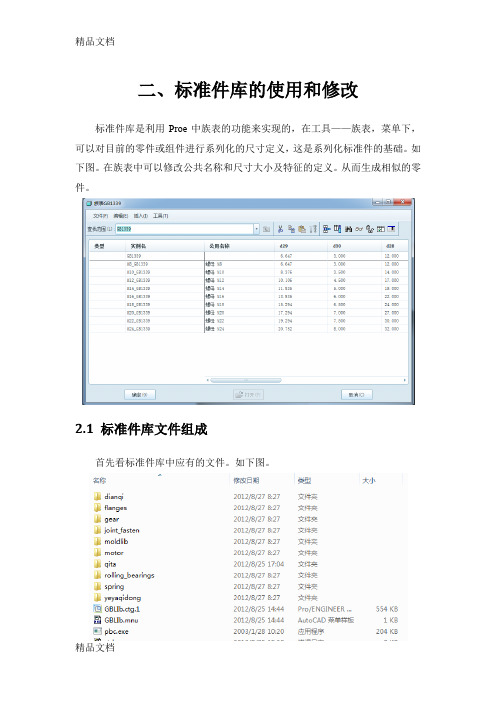
二、标准件库的使用和修改标准件库是利用Proe中族表的功能来实现的,在工具——族表,菜单下,可以对目前的零件或组件进行系列化的尺寸定义,这是系列化标准件的基础。
如下图。
在族表中可以修改公共名称和尺寸大小及特征的定义。
从而生成相似的零件。
2.1 标准件库文件组成首先看标准件库中应有的文件。
如下图。
其中,各个文件夹是标准件的零件,重要的有三个文件:Pbc.exe——用于生成GBlib.ctg文件。
GBlib.ctg——是标准件库的总体索引目录,标准件库更新后,需要用Pbc.exe 再生产索引目录。
GBlib.mnu——是标准件库的本级菜单索引文件,每级文件夹中都存在,是引用标准件时的菜单索引,关联Proe界面中的标准件目录菜单和标准件库中的文件。
如果修改了标准件库,也要修改mnu文件中相应的项,注意其中文件的格式Prt.n与文件是完全对应的。
以上三个文件是修改和添加标准件库的依据,特别是每级文件夹下的mnu 文件用的最频繁。
2.2 现有标准件库的导入使用现有的标准件库,需要将其导入到proe 公共文件夹树中方便使用。
(1)在已经定制好的Proe标准环境下,将Gblib文件夹拷贝到Proe_std文件夹下。
(2)修改环境变量。
在我的电脑——属性——高级——环境变量,新建环境变量“pro_library_dir”,值为“D:\ptc\proe_std\GBLib”。
(3)修改config文件中路径。
打开Proe,在工具——选项中,修改下面两项的值“pro_library_dir”、“pro_catalog_dir”,都改为“D:\ptc\proe_std\GBLib”,保存config文件配置。
(4)关闭proe,重新打开就可以找到标准件库了。
如下图综上,环境变量和config文件指定了标准件库的路径,并导入到proe界面中。
GBlib.ctg和GBlib.mnu文件则定义了标准件库本身的菜单,用于检索使用。
proe文件导入adams中
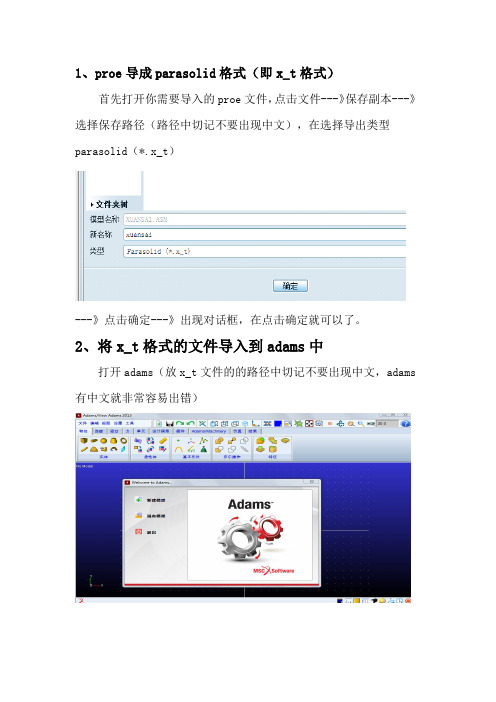
1、proe导成parasolid格式(即x_t格式)
首先打开你需要导入的proe文件,点击文件---》保存副本---》选择保存路径(路径中切记不要出现中文),在选择导出类型parasolid(*.x_t)
---》点击确定---》出现对话框,在点击确定就可以了。
2、将x_t格式的文件导入到adams中
打开adams(放x_t文件的的路径中切记不要出现中文,adams 有中文就非常容易出错)
点击新建模型--->出现对话框,设置名称.MODEL_1及路径(非中文路径),点击确定。
点击file---》import---》进入file import对话框
(1)在file type 中选择parasolid这一项。
(2)在file to read中双击那个方框,在新的对话框中选择你的x_t文件。
(3)在file import对话框中的最后一行选择model name一项,然后在其对应的白色方框内点击鼠标右键选择model---》guesses---》文件名。
(4)点击ok就可以了。
(5)最后保存这个文件就可以了。
Proe文件如何导入ANSYS

方法一:在Pro/E中建立好模型后(一般是part),从菜单File_save a copy中选择IGE S类型存盘,这种格式是几乎所有CAD软件都可以识别的。
注意文件最好存放在名字无空格的目录中,否则在Ansys中不能识别!启动Ansys,从菜单file_import_IGES,选择刚才形成的文件就可以输入模型了。
在Ansys中输入模型时,可能出现模型断裂的结果,可以对"defeature(毁容)、合并重合的关键点、产生实体、删除小面积"等选项进行改变,反复试验直到输入满意为止。
方法二:首先,安装Ansys时,必须安装了ANSYS Connection For Pro/ENGINEER 模块(代号82)。
在"开始_程序_Ansys 5.6_ANS_ADMIN Utility"中,选择configuration options,选择configure connection for Pro/E,输入模块类型,图形类型、工作空间大小等,再输入Pro/E的安装路径,完成"连接"安装,此时将在Pro/E的相关文件夹中产生一个protk.dat文件。
运行Pro/E,窗口中可能出现一个不能连接的提示,不必理睬他!打开一个已建好的模型(可以不必输入材料特性),此时在Pro/E的菜单中(屏幕右边)最后一行会出现Ansys GEOM,单击它,直到自动调用并启动了Ansys,此时再选取File_import_ Pro/E,在文件名栏中输入正确的文件名,点OK即可完成输入。
应特别注意的问题是,被打开的*.prt文件必须在Pro/E的工作目录中,或者Pro/E与Ansy s有相同的工作目录,否则会出现找不到*.anf文件的错误。
上述方法在Ansys57中似乎不能使用,会出现命令无效的错误。
我估计是由于Ansys的安装路径中包含的文件名有空格的的缘故!?另外,如果在Pro/E command栏中填入您系统的正确的命令如proe2000i2或proe2001,再点取OK则会重新传输模型后再导入,不知是何道理?。
Proe5.0建模参数导入workbench过程简述

Proe5.0建模参数导⼊workbench过程简述Proe5.0建模参数导⼊workbench过程简述在对装配体模型模型进⾏有限元分析时,考虑到workbench建模的复杂性,常采⽤Proe、Solidworks等三位软件进⾏建模,然后导⼊workbench中进⾏后期的结构分析。
但是,在对结构进⾏优化设计时,导⼊的三位模型须包含⼀系列的尺⼨参数。
因此在对外部导⼊的模型进⾏优化分析时,模型参数的成功导⼊workbench成了⾸要任务。
鉴于PROE软件应⽤⼴泛,且素以较强的参数化建模能⼒著称。
因此,本⽂以⼀个简单的长⽅体实体模型为例(模型长、宽、⾼分别作为输⼊参数),简单介绍PROE5.0参数化模型导⼊workbench的全过程。
1.Proe参数化建模1.1指定参数通过proe5.0指定⼀组参数。
本实例中的长、宽、⾼分别对应为DS_L=50、DS_W=20、DS_H=30。
对应的proe5.0操作过程如下:依次点击菜单栏中的“⼯具”->“参数”按钮,并通过左下⾓的“+”按钮添加参数DS_L=50、DS_W=20、DS_H=30。
添加完的参数如图1-1所⽰。
图1-1需要说明的是,在workbench导⼊外部模型的参数时,缺省情况下参数前缀为“DS_参数名”时才能识别并成功导⼊。
当然,前缀名也可⾃⾏设置,见后续workbench设置。
1.2参数化建模建⽴三维实体模型,并将对应的尺⼨与之前添加的参数进⾏关系指定。
Proe5.0中可以通过两种⽅式:⼀种是在建模时,直接将所需指定的尺⼨改为对应的参数名;另⼀种是在建模后通过关系指定进⾏。
⽂中只介绍第⼆种关联⽅式,对应的参数化建模过程如下:(1)建⽴三维实体模型,如图1-2所⽰,并将模型树中的对应的“拉伸1”操作名称改为英⽂名称“lashen1”(ANSYS中貌似不能识别中⽂名称,所以尽量别再模型中出现中⽂);图1-2(2)依次点击菜单栏中的“⼯具”->“关系”按钮,弹出如图1-3所⽰的关系设置界⾯,并单击左侧模型树中的“lashen1”,此时三维显⽰模型如图1-4所⽰,图中“d0”、“d1”、“d2”为proe模型中尺⼨对应的名称。
将proe5工程图导出到excel
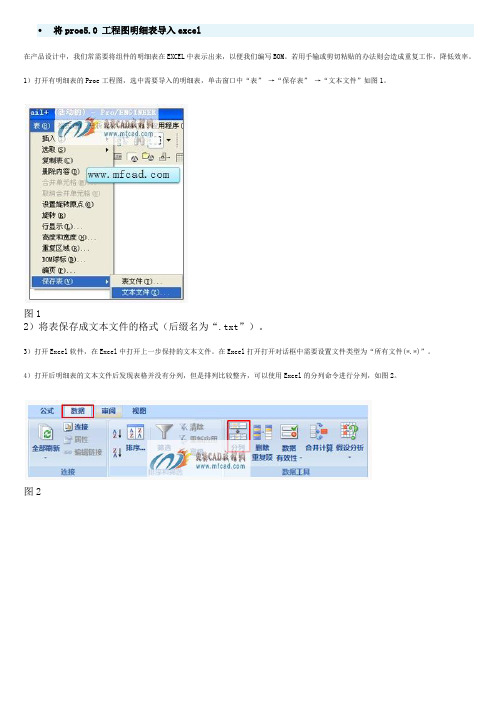
将proe5.0 工程图明细表导入excel
在产品设计中,我们常需要将组件的明细表在EXCEL中表示出来,以便我们编写BOM。
若用手输或剪切粘贴的办法则会造成重复工作,降低效率。
1)打开有明细表的Proe工程图,选中需要导入的明细表,单击窗口中“表” →“保存表” →“文本文件”如图1。
图1
2)将表保存成文本文件的格式(后缀名为“.txt”)。
3)打开Excel软件,在Excel中打开上一步保持的文本文件。
在Excel打开打开对话框中需要设置文件类型为“所有文件(*.*)”。
4)打开后明细表的文本文件后发现表格并没有分列,但是排列比较整齐,可以使用Excel的分列命令进行分列,如图2。
图2。
将proe中的工程图导入autocad中

2.2 在autoCAD软件中标注尺寸和添加图框
用autoCAD软件打开上述从Pro/Engineer转过来的视图文件,利用autoCAD软件的二维制图功能对4个视图进行一些必要的整理,然后利用其标注尺寸的工具栏对主视图、俯视图和左视图进行尺寸的标注,标注好后,再按照视图大小添加一个合适的图框,标注尺寸和添加图框后的二维工程图如图3所示。由图3可以看出,对俯视图使用3:l的比例添加了一个局部放大视图,以便更清楚地表达该部分的结构和尺寸。另外,图3的左视图采用的是全剖视图,主要是想表达该剖面的内部结构,由于高为12 mm的MIO部分的外形在俯视图中表达得很清楚了,因而。在左视图中删掉了此部分外形视图。图3所示的几个视图已经充分表达了图l所示三维实体各部分的结构和尺寸了,根据此张二维工程视图完全可以加工制造出此零件。
1 完成三维实体到二维工程图转化
三维实体的图形如图1所示,此图形:是在Pro/Engineer里设计出来的,为了制造出此零件,需要向生产工人提供详细的二维工程图。为此,首先需要将图1所示的三维实体转化为二维工程图,然后再完成标注尺寸等后续工作。
图1 三维实体
1.1 转化环境的设置
由于Pro/Engineer采用的制图标准是美国的ANSI标准,其尺寸标注、视图显示及投影等方面都不符合我国的制图标准或者企业标准。因此,在Pro/Engineer里将三维实体转为工程图之前必须先对转化环境进行设置,设置内容及步骤如下:
(1)设置公差模式(tol_mode)和公差显示(tol_display):选择菜单ToolslOptions,在打开的Options对话框中的Option文本编辑框中键入tol_mode,在此文本框的右侧Value框里单击列表箭头,从列表中选择nomimal(名义尺寸),即显示不带公差的尺寸,最后依次单击Add/Change、Apply以及Close按钮。按照同样的办法,将tol_display的值设置为yes。
proe导入ansys

Pro/Engineer 与 ANSYS 的数据交换1. 常用交换方法(1) 利用 IGES 中间标准格式转换。
由pro/engineer 保存的IGES 文件格式属于固定每行80 字符的ASCII 格式文件。
而ANASY 本身内置了IGES 转换过滤器,所以它支持IGES 格式文件的导入。
但是转换过滤程序允许输入部分模型参数,所以 ANSYS 有时会把不能识别的特征省略掉。
当Pro/Engineer 中建立的模型特征过多或结构过于复杂时,使用 IGES 文件格式输入到 ANSYS 后很可能产生模型断裂、丢失实体等情况,会直接影响模型后续分析的准确性。
(2) 使用 ANSYS—Pro/Engineer 接口转换。
ANSYS 软件安装选项中包含与Pro/Engineer 软件的接口模块“Connection for Pro/Engineer”。
此模块不仅能将Pro/Engineer 模型数据直接转换给 ANSYS,同时还提供了以执行部件为基础的参数优化设计功能。
该功能允许从建立以部件为基础的参数化Pro/Enginee 模型开始,用 ANSYS 程序对其进行优化,并以一个优化的模型结束,而且建立好的模型仍是以部件为基础的参数化模型。
此模块能给工程人员在有限元分析过程中考虑采用何种前后处理提供最好的支持。
利用软件自带接口能够快速准确地导入数据,ANSYS 在默认状态无法识别Pro/Engineer 中的prt 文件,以下就是具体的配置方案。
1) 单击【开始】【程序】【ANSYS10.0】【Utilities】【ANS-ADMIN】----命令,点选【Configuration options】单选按钮,再单击OK 按钮。
在弹出的对话框中点选【Configuration Connection for Pro/Engineer】按钮,再单击OK。
【ANSYS Multiphysics】,在弹出的对话框中的下拉菜单 ANSYS Product 中选择并在Graphics device name 中选择【win32】,单击OK 按钮。
如何将PROE模型导入AmeSim
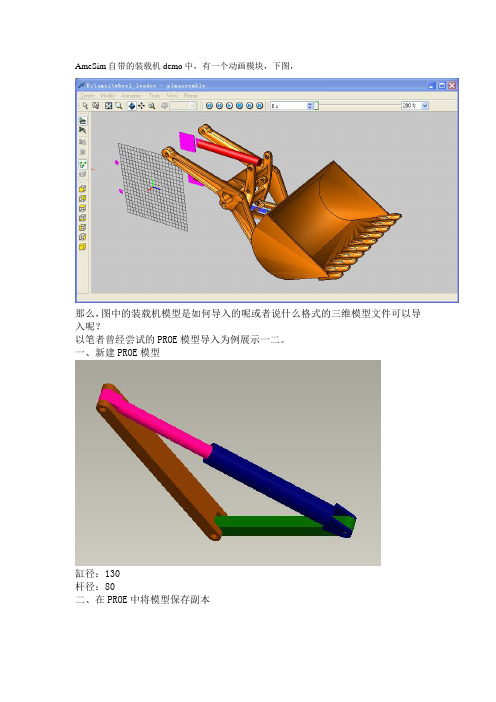
AmeSim自带的装载机demo中,有一个动画模块,下图,那么,图中的装载机模型是如何导入的呢或者说什么格式的三维模型文件可以导入呢?以笔者曾经尝试的PROE模型导入为例展示一二。
一、新建PROE模型缸径:130杆径:80二、在PROE中将模型保存副本PROE的格式不能够直接在AmeSim中使用,需要转化为通用的格式,AmeSim动画模块支持的格式有几种,具体可以看AmeSim的帮助文件,这里,我们仅展示一种可行的格式,具体见下图。
选实体,然后可以选择坐标系,再确定即可将模型保存为ACIS文件,若有兴趣可查一下此类文件的百度百科。
(坐标系选取很关键,可以自己尝试区别)生成的.sat文件如下,该文件就是AmeSim可识别的文件。
可以将整个组件保存副本,然后导入,但笔者建议按照以下步骤,按照零部件一一导入。
1、保存副本加亮件,为件1。
在PROE中激活该件,新建坐标系(用于保存副本),下图激活该零件然后在下图中的销轴中心处新建坐标系坐标系建好后,下图然后,打开该件,建好的坐标系如下下一步,另存副本,格式ACIS确定,出现下图,勾选实体壳选择坐标系(前述建立的坐标系),依次确定即可生成需要的.sat的文件。
然后再用相同办法生成件2的.sat文件。
注意,笔者未导入液压缸,而是在AMESIM中按照液压缸的参数采用机构建立。
2、建立AMESIM简单液压系统按照机械原理首先建立一个简单的液压系统及机构,下图。
在参数模式下,按照PROE模型设定机构的参数(这里不详细介绍,请自行补知识),设定完成后的效果,可双击,效果如下图附,AMESIM中的参数3、导入.sat格式文件导入件1。
导入后,下图发现模型尺寸太大(因为笔者proe建模模板单位为mmkgs,转化为.sat格式时单位被过滤掉,例如,在proe中长度为1000mm,转化为.sat格式后仅剩余1000这个数字,而,AMESIM中animation模块是按照m来度量尺寸的,1000的数字导入到animation后,被识别成了1000m,所以我们稍微设定一下scale,按比例缩小即可)在animation中打开模型树下图中import0为件1。
PROE导入EMN格式文件的流程

若不想在UW2-MB-assy.assy下面带太多part, 也可以将emn_0807.asm导出igs格式, 新建emn.prt 导入igs。 将emn.prt组进UW2-MB具栏>insert>shared data>from file 格式ECAD IDF->选中要导入的emn文件
坐标选择PCB.prt的基准坐标。 有时候导入的emn与pcb.prt对不齐,就是坐标选错的原因。 不同机种建的pcb part基准坐标位置不固定。 要看画PCB的机构工程师把坐标建在哪里。 下图例子中坐标在pcb定位孔左下角。 CS2坐标。
EE做 layout可将使用相关软件将元件生成emn和emp文件,供机构 check元件高度及与结构件是否干 涉。
Emn文件是连接电子和机构的桥梁。 本文描述的是后者,如何在Proe导入emn文件。
如何在Proe里导入emn格式的文件?
• • •
Proe中新建一个assy,以日期命名emn_0807.asm. 以日期命名的好处是方便区分下一版更新的emn文件 在assy中以default组进UW2_PCB.prt
Browse 选定对应的emp文件
导入ok, 存档。如下图. model tree可见生成电子元件的part
打开UW2-MB-assy.assy,将emn_0807.asm组进。 组装位置用emn_0807.asm的uw2_pcb.prt与UW2-MB-assy.assy的uw2_pcb.prt重合
在Proe里导入emn格式的文件
2009.11.12
ERD
简 述
ME->EE 使用emn文件-- 提供PCB各区域限高图
在Proe中用ECAD功能 绘制motherboard限高区域,生成emn格式文件供layout人员check限高区域。
proe导入ansys分析

一:proe建模1绘制草图2旋转扫描3绘制连接部分,利用伸出项功能4阵列5加入孔及键槽6将proe的单位改为mm7保存成igs格式的文件会提示“导出igs”选项,选择实体后确定二:ansys分析1打开ansys,单击run2执行file>import>iges将刚才绘制的模型导入如图所示3如图,执行add edit delet设置element type单元类型。
Add>solid>10nod 924定义材料属性执行material props>material models,选择STRUCTURAL>LINER>ELASTIC>ISOTROPIC 将弹性模量设为29e6,泊松比为0.3,然后确定5 mesh(划分网格),如图选择basic,6defult,确定6 选择mesh>free>pick all,此时将进行网格划分网格划分结果:过程中注意保存数据(save_db)7添加约束Solution>define loads>apply>displacement>on areas,如图所示选择手轮的圆弧面(可按住ctrl旋转,方便选择)选择完成后,设置为ALL DOF,确定8添加压力执行apply>structural>pressure>on areas选择下底面后OK设置压强值为50,OK9计算,如图,选择current LS点击OK开始计算计算完成:点击此按钮,将模型全部显示计算完成后的模型图执行general psotproc>plot results>contour plot>nodal solu选择stress>von mises stress,OK11生产受力动画执行plotCtrls>Animate>Mode Shape选择stress >von Mises SEQV动画控制界面三:总结通过这个小例子,就可以基本掌握有限元分析的步骤,虽然分析的技术含量不高,但是,每个分析的过程,都逃不过这个大步骤,希望对你有帮助,谢谢支持。
如何将PROE模型导入AmeSim资料

恒AmeSim 自带的装载机demo 中,有一个动画模块,下图,那么,图中的装载机模型是如何导入的呢或者说什么格式的三维模型文件可以导 入呢?以笔者曾经尝试的PROE 莫型导入为例展示一二。
、在PRO 冲将模型保存副本起严2IX I V I-13詡10回弁阿耳e MB 口曙 Anmaoori i QQK view ri^na*E3 U !♦ *:* 虽爭」 Tl i ® ® 0 $ ® ® 加$ ■、新建PROES 型缸径:130杆径:80PROE 勺格式不能够直接在 AmeSim 中使用,需要转化为通用的格式,AmeSim 动画 模块支持的格式有几种,具体可以看 AmeSim 的帮助文件,这里,我们仅展示一 种可行的格式,具体见下图。
EDMD (#. idx) ECAB EDA (*.命<1 Optegra Vi s (*. M«du^a C*. txc)JIPatch (*. facet) 收縮包谿J 运动包络 tt^?Acisr 伴(*. sa t )选实体,然后可以选择坐标系,再确定即可将模型保存为 ACIS 文件,若有兴趣 可查一下此类文件的百度百科。
(坐标系选取很关键,可以自己尝试区别) 生成的.sat 文件如下,该文件就是AmeSim 可识别的文件。
1 "八**血亠sat 109 KB SAT 文件可以将整个组件保存副本,然后导入,但笔者建议按照以下步骤,按照零部件一 一导确定 取消1CATIA V4模型仕远 FftTA^clid 惊.{ACTS 文件(*- Uni graphi ciJI O.jU A£I5文f 牛 C*. sat)!名称入。
1、保存副本坐标系建好后,下图加亮件,为件1 在PROE 中激活该件,新建坐标系(用于保存副本),下图激活该零件 ■ AlESll-UEIUTIDr. TEST 4话吊ffn - P1V/EICIIEIR miMi “ t.玄悴即 A4tV ) <13 ip S L-< I? 5Jlf (frl >11 >1J 应用租序 ip 工> 心 ■■i hni”l □占O 思口丄 G C 芷书电走駐進舲 B-r 包回®dC 昌IB © t3 t | cj H"&琢氏怕 J AU2; 口 JUCll hT : :44_Tin :£? 口 JJGIT £7JSi_Tft? £7 g —rmiT「口 MHnijmXlIfflLJKJTI PU ■- LJ I MQ^.jUUflir: rii.TEjr - x TST * 」aME.^:lJUfTlhr :IjW TEW:-i 迥I alVM IT «#■ 百flkEMEM*A *功玉甘孑站 j tfefc?iS YR CT 4>勾务 口— n濾a/ 2謀并吕m曾■然后在下图中的销轴中心处新建坐标系,打开该件,建好的坐标系如下IJWESIM_KHIMKTI0SJEST-O2. PRT 口EIGIT£7 TOP确定,出现下图,勾选实体壳步,另存副本,格式ACIS □ L? a I& 4jcurXfl: p.bb-ij二I jauzi uramDM=Ttn:-iE- BITS T* »■* iN liTI J加咒导岀ACTSX识),设定完成后的效果,可双击 ,效果如下图选择坐标系(前述建立的坐标系),依次确定即可生成需要的 .sat 的文件。
- 1、下载文档前请自行甄别文档内容的完整性,平台不提供额外的编辑、内容补充、找答案等附加服务。
- 2、"仅部分预览"的文档,不可在线预览部分如存在完整性等问题,可反馈申请退款(可完整预览的文档不适用该条件!)。
- 3、如文档侵犯您的权益,请联系客服反馈,我们会尽快为您处理(人工客服工作时间:9:00-18:30)。
2、将PROE\SOLIDWORK中的图形导入gambit
将proe或solidwork中的图形以STEP或IGS的格式输出,导入gambit的操作同CAD导入相似。
补充:
(1)、面域可以把几条相交并闭合的线条合成为整个对象。合成以后就可以计算这个对象的周长和面积 等等相关参数,并可完成拖拽等动作。
(2)、面域命令在CAD绘图菜单下,单击面域命令并选择对象即可完成面域操作。
(3)、保存为sat文件:在CAD里---文件---输出---文件类型--SAT文件,文件名可任取,注意该文件名必须不含后缀sat,否则将找不到保存的文件。也可使用export命令输出。
字号入gambit
在CAD中将要导入的线段转化为面域,再保存为sat文件,就可在gambit中导入了。cad2004的sat版本太高,gambit可能不认,cad2000肯定行。
在gambit中file--import--ACIS,FORMAT选择ASIS,并选择下面的两个方框进行图形修复,选择文件,并单击Accept即可。
